
Net Viewer(浏览器书签/电子邮件管理)
v9.3 免费版- 软件大小:18.88 MB
- 更新日期:2020-07-14 16:33
- 软件语言:英文
- 软件类别:文件管理
- 软件授权:免费版
- 软件官网:待审核
- 适用平台:WinXP, Win7, Win8, Win10, WinAll
- 软件厂商:

软件介绍 人气软件 下载地址
Net Viewer是一款非常实用的Internet管理工具,可将用户的网站地址和电子邮件保存在高度组织的安全数据库中,支持使用浏览时自动保存的方式收集成千上万个网站,并使用搜索和数据库查询功能轻松地对其进行检索;支持通过拖放到程序中将收藏夹和书签导入数据库;可以创建任意数量的列表以快速查看网站,并在计时器上运行;可以接收和发送带有附加的网站列表的电子邮件,以通知其他人目前流行的网站信息,允许使用任意数量的浏览器Windows浏览和收集URL;需要的用户可以下载体验
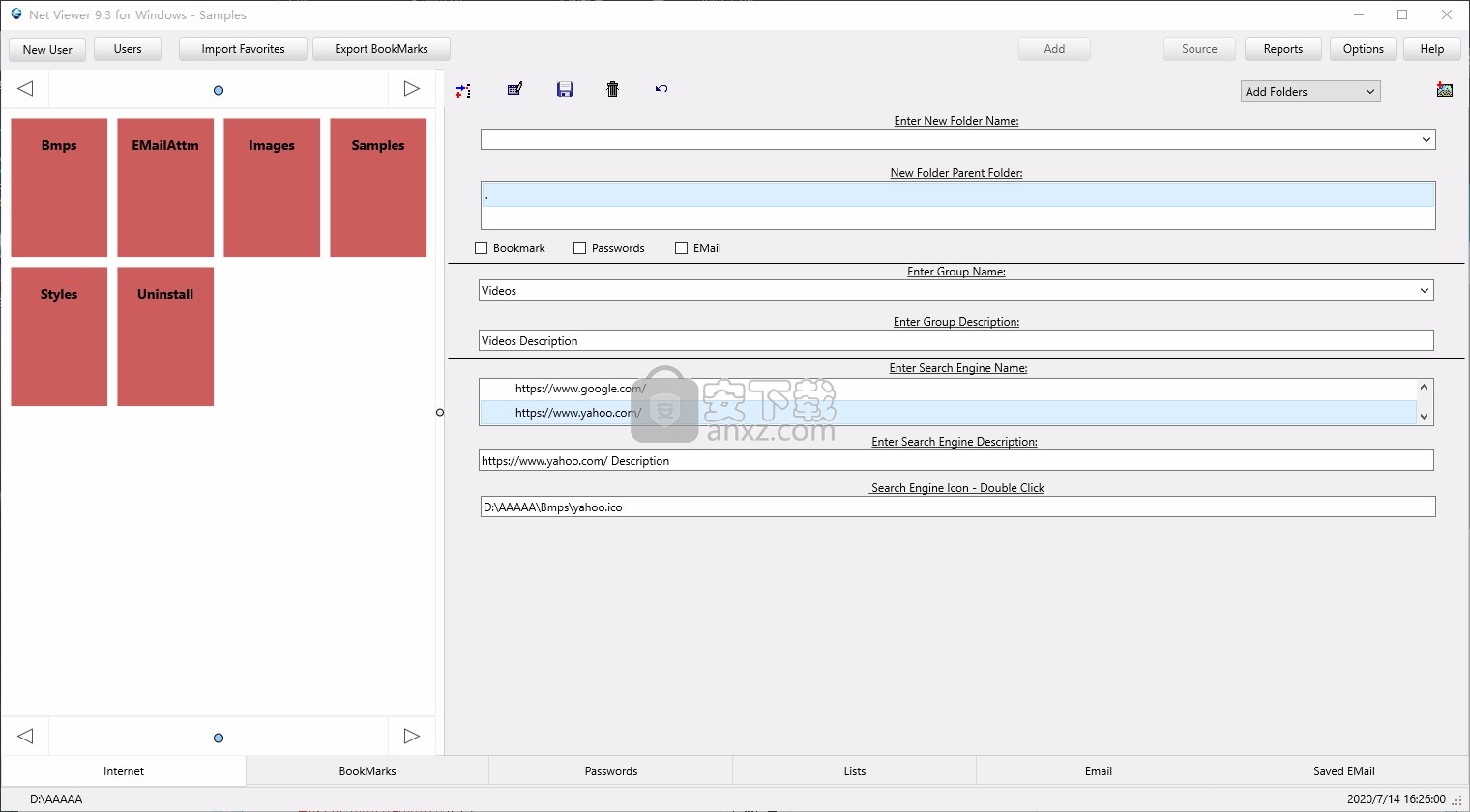
软件功能
浏览Internet并立即使用任意数量的Internet Explorer,Google Chrome或Mozilla Windows将网站地址有选择地保存在有组织的数据库中!
按优先级和搜索词分组保存成百上千个网站地址位置,以方便单个用户进行排序和选择。
只需单击网站名称即可快速查看该网站。
随时创建自己的组,并轻松更改网站组和优先级。
按组,优先级,名称和最多三个关键词搜索和排序网站。
在单独的表中将所有带有密码和用户ID的网站分开,以便快速检索密码,从而避免忘记密码。
在“网站数据库组织器”中创建网站列表,以通过单击按钮快速查看列表中的特定网站。
在计时器上运行网页列表,以在一个或多个Internet Explorer Windows中连续进行股票报价更新。
使用搜索功能从Web浏览器轻松导入现有收藏夹,以在计算机磁盘上找到Web站点地址。
如果使用Microsoft Outlook Express或兼容的电子邮件程序,则发送和接收带有附加到共享网站的网站地址的电子邮件。
发送和接收带有/不带有Zip文件的附件。
不论电子邮件服务或电子邮件应用程序如何,将电子邮件组织到文件夹中。
使用URL列表将成千上万的已发送和已接收电子邮件保存在数据库的单独表中,并使用SQL来选择和排序已获得的电子邮件。
随时访问数据库中“电子邮件”和“电子邮件”列表中的URL。
本地网络支持。
与在LAN或WiFI上运行Net Viewer和Net Viewer Lite的其他设备和PC共享Urls,书签,URL列表。
网站的浏览,查询,查找和打印功能以及已获得的电子邮件。
具有SQL功能的网站,URL列表和电子邮件表的打印报告,用于选择记录。
使用任意数量的Internet Explorer Windows浏览Web时自动收集和添加Web站点,并按组分隔,分配描述和关键字。
使用用户列表在用户之间快速切换。
将常用的收藏网站导出回Internet Explorer。
将任何用户的Internet数据库保存在另一个位置。
软件特色
任何时候都可以将保存的Internet数据库恢复为活动状态。
查看,保存和打印网页HTML源代码(如果可以访问)。
从网页中提取HTTP和FTP链接,并将其添加到网站数据库中。
一次将提取的链接添加到网站数据库。使用搜索引擎的结果来收集网站链接,并将其添加到任何新旧组中。
从网页中提取可访问的多媒体文件链接,并使用Internet Explorer单独查看。
将网页保存在磁盘上以供脱机查看,并添加到数据库的链接。
设置键盘功能,字母或数字键可快速将您带到选定的网站。
流行的网站随附一个示例数据库,以帮助您熟悉使用该程序。
完整的帮助,易于使用程序。
选择磁盘上的图片图标并与网站匹配,以快速直观地参考经常访问的网站。
网站位置的分层视图。
一台计算机上的设置用户可以使用网络上另一台PC上另一台Net Viewer用户的数据库。
打开保存在磁盘或网络上的图片,文档和网页,然后将链接保存在数据库中。
安装步骤
1、用户可以点击本网站提供的下载路径下载得到对应的程序安装包
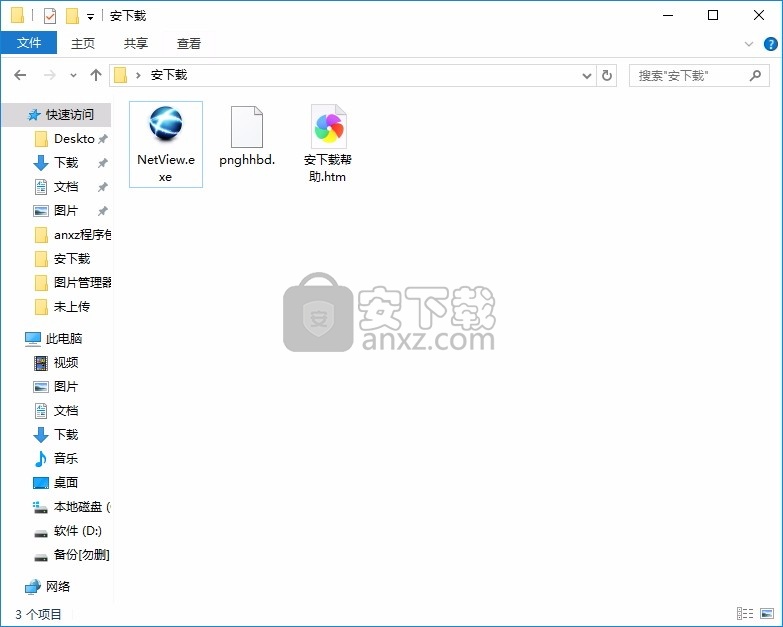
2、只需要使用解压功能将压缩包打开,双击主程序即可进行安装,弹出程序安装界面
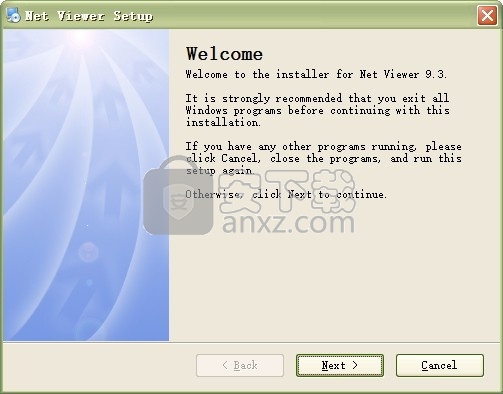
3、同意上述协议条款,然后继续安装应用程序,点击同意按钮即可
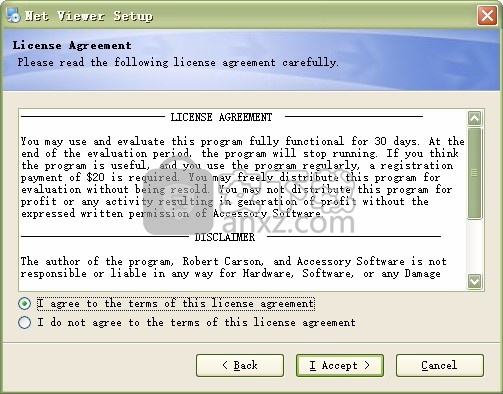
弹出以下界面,用户可以直接使用鼠标点击下一步按钮
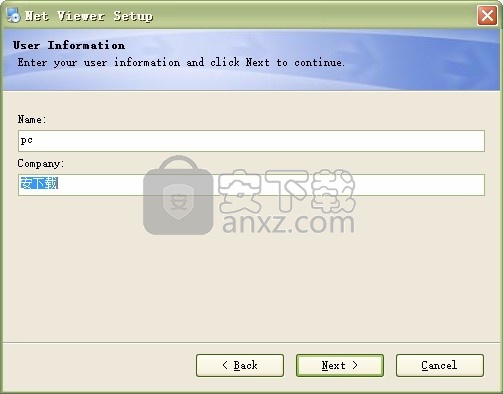
4、可以根据自己的需要点击浏览按钮将应用程序的安装路径进行更改
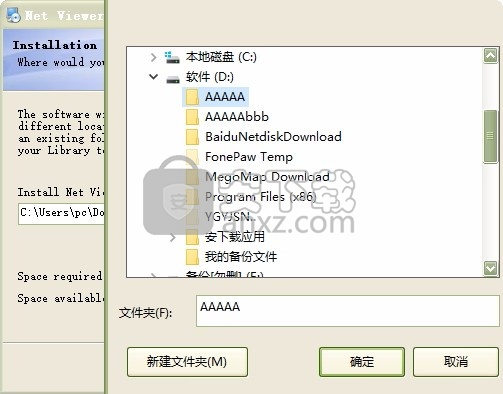
5、桌面快捷键的创建可以根据用户的需要进行创建,也可以不创建
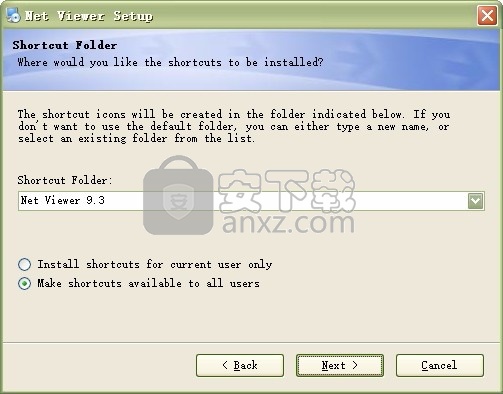
6、现在准备安装主程序,点击安装按钮开始安装
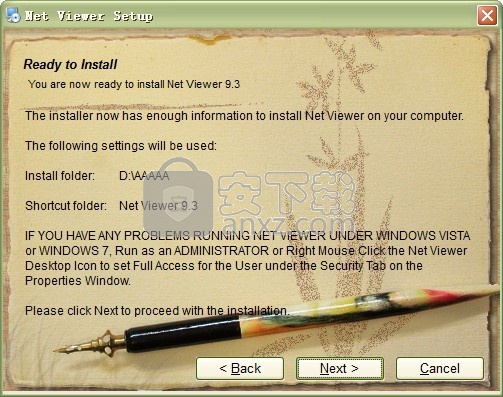
7、弹出应用程序安装进度条加载界面,只需要等待加载完成即可
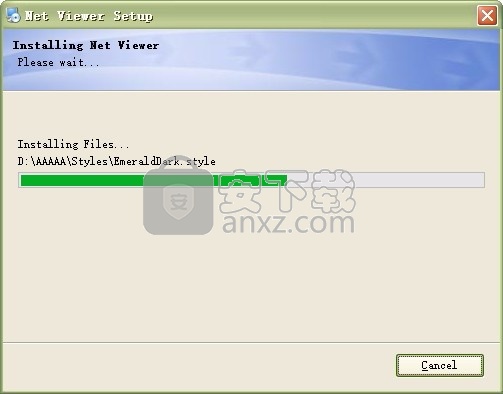
8、根据提示点击安装,弹出程序安装完成界面,点击完成按钮即可
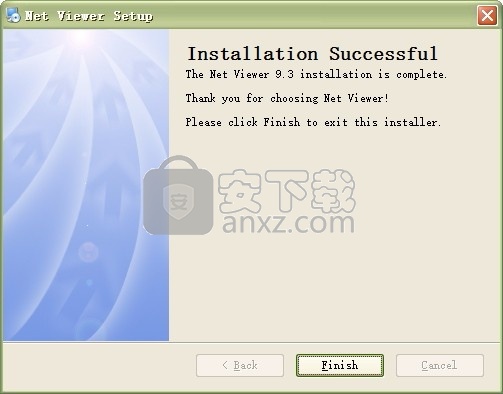
方法
1、程序安装完成后,打开对应的程序,弹出一个界面,此时点击激活按钮
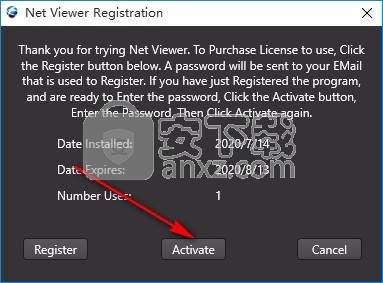
2、输入安装包中的激活码:9B23A6,然后继续点击激活按钮即可
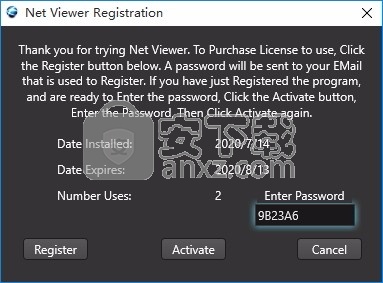
3、此时就会进入用户界面,输入您的登录信息就能够进行使用该程序
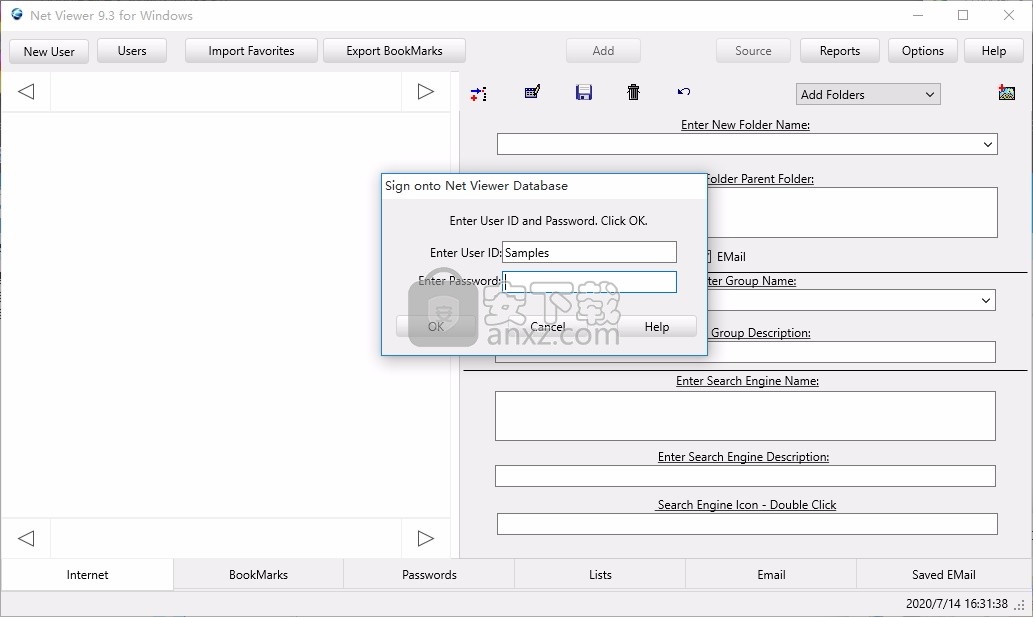
使用说明
使用数据库表可以快速访问大量数据。
通过拖动可以轻松地将网页地址保存在Net Viewer的数据库中从任何浏览器的地址栏到网页表的地址。
您也可以从浏览器的收藏夹或书签中拖放一个。
您还可以使用剪切和粘贴。您在不同网站上的所有密码网站是使用Net Viewer通过网站组织的。只需拖放
从任何浏览器的地址栏到“密码”标签上表格的网页地址。
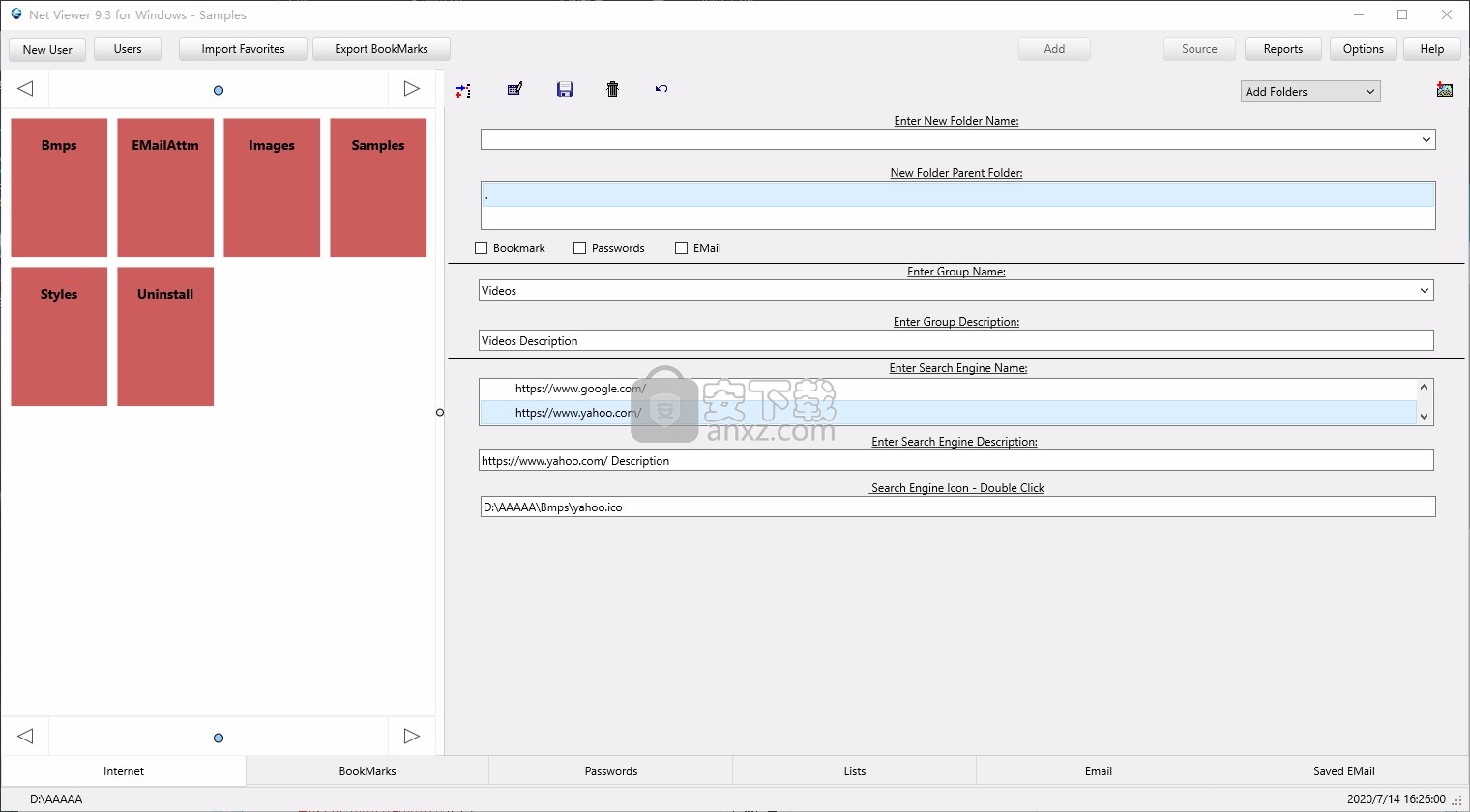
您可以创建要立即或按计划加载的网页列表。
除了按组分组之外,这还提供了另一种组织网页的方式,优先级和搜索词。
您可以设置电子邮件帐户并保存电子邮件
带有电子邮件数据库的附件。第一个标签显示您的文件和文件夹。
单击文件夹以显示文件内容。您可以使用中间顶部工具栏上的组合框。
单击该点将带您返回不在文件夹中。如果支持,单击文件将显示文件内容。
网页数据库允许您保存所有收藏夹或书签独立于网络浏览器。
Net Viewer的早期版本与IE浏览器。 现在,Net Viewer使用您的默认浏览器启动网页。
书签收集已简化为其他浏览器。 收集书签或收藏夹,与您的浏览器一起运行Net Viewer。 拖动网页地址
或URL(从浏览器顶部的地址字段到Net Viewers Table Grid)。
您还可以将Urls从收藏夹或书签管理器拖到Net Viewer添加到数据库。 Internet选项卡是添加URL的起点。
您可以将收藏夹或URL拖放到列表上。
您可以使用此表用于搜索引擎或访问量最大的网页。
您可以添加这些网页
通过单击左侧的向下箭头按钮访问URL数据库表窗户的 选择以下项目后,可以单击鼠标右键更改图标或编辑说明的列表。
密码标签与书签相似,不同之处在于您可以添加密码和需要密码的网站的用户ID。
要查看输入的密码,双击密码字段。 可以剪切和粘贴用户ID和密码进入网页。
带有密码的网页被收集为书签。
从地址栏或书签管理器中拖放网页地址,转到窗口顶部的密码表。 您也可以点击添加按钮输入信息。
“密码”选项卡上也提供“公司”字段。
您可以通过右键单击鼠标来对网页密码表进行排序,显示带有排序选项的菜单。 单击HTML按钮(最后一个按钮)
将在备注框中显示网页的源代码。
列表选项卡提供了另一种组织网页的方式。您必须创建一个在添加网页之前列出。
列表中的所有网页或网站都可以一次加载或计划在Net Viewer运行时在给定时间运行
活性。单击添加按钮(加号,左下方)以创建一个新列表。
输入列表名称和描述。您还可以为清单。
可以为列表分配一个显示在左上角的图标。
可以在“注释”框中输入有关列表的注释。
点击保存按钮(软盘)完成输入。删除按钮(垃圾桶)将删除
清单。如果您收到有关不处于编辑模式的消息,请单击“编辑”按钮(表)之前保存列表。
单击运行按钮,以加载所有网页在清单上。如果您计划运行列表,则自动加载列表可以在“选项”窗口中关闭而不更改计划设置。
减少运行列表的时间也将阻止加载列表。
从窗口顶部的浏览器地址栏中拖动“网页地址”,或从“书签和收藏夹”到“列表”选项卡底部的表。
也可以使用底部的“删除”按钮将其删除。
您可以使用“电子邮件”选项卡发送和接收电子邮件。
您必须首先在“设置”窗口中设置您的电子邮件帐户。
单击设置按钮以显示一个允许输入电子邮件帐户信息的窗口。
电子邮件帐户设置分为用于接收电子邮件的POP3服务器和用于发送电子邮件的SMTP服务器。
输入电子邮件地址,然后单击电子邮件按钮以将电子邮件地址复制到适当的字段。
为电子邮件帐户命名,您可以使用该名称来检索帐户信息。
输入POP3服务器地址。 例如,如果您的Internet服务提供商是AT&T,则POP3服务器地址是pop.att.yahoo.com。
AT&T DSL的SMTP服务器地址是smtp.att.yahoo.com。
完成后,请确保单击“保存”按钮。 要添加更多的电子邮件帐户或电子邮件地址,请单击添加按钮。
要删除电子邮件帐户,请使用“下一个”或“上一步”按钮找到“电子邮件帐户记录”,然后单击“删除”按钮。
“已保存的电子邮件表”选项卡允许您多年来保存许多电子邮件,同时可以轻松地排序和选择要查看的特定电子邮件。
单击列表中的电子邮件将显示该电子邮件的详细信息。
如果附件保存在电子邮件选项卡上,附件的位置将与电子邮件一起保存在数据库中。
邮件下方的表格中会显示每个电子邮件的附件。
如果可能,单击附件记录将显示附件。
在“电子邮件树视图”上单击鼠标右键,您有多个选项。
您可以按发件人电子邮件地址,发件人电子邮件地址,发送或接收的邮件,邮件日期等对电子邮件进行排序。
您可以选择过滤器选项,以选择日期范围内或发件人电子邮件地址上字母范围之间的电子邮件。
单击“使用唯一图标设置电子邮件”以选择图标,位图或JPG以与消息一起显示。
您也可以通过选择此菜单选项从数据库中删除电子邮件。
人气软件
-

PDF去水印工具(PDF Watermark Remover) 9.69 MB
/简体中文 -

万能文件打开器(FileViewPro) 58.1 MB
/简体中文 -

Beyond Compare 3中文 33.48 MB
/简体中文 -

目录文件清单生成工具 Excel清单 绿色版 5.00 MB
/简体中文 -

空文件夹清理工具(EmptyFolderNuker) 0.16 MB
/简体中文 -

LDAP Admin(LDAP管理工具) 1.84 MB
/简体中文 -

ePDF 5.35 MB
/简体中文 -

picture manager 2013单独安装包 19.65 MB
/简体中文 -

project reader中文版 8.96 MB
/简体中文 -

笔记本wifi万能钥匙电脑版 10.46 MB
/简体中文


 华为云空间 v15.3.0.300
华为云空间 v15.3.0.300  联想Filez 9.4.3.0
联想Filez 9.4.3.0  文件管理器 XYplorer v24.70.0000
文件管理器 XYplorer v24.70.0000  FreeFileSync v12.2 绿色
FreeFileSync v12.2 绿色  UltraCompare Pro 18中文 32/64位 附注册机
UltraCompare Pro 18中文 32/64位 附注册机  Deltawalker(文件比对工具) v2.3.2 免费版
Deltawalker(文件比对工具) v2.3.2 免费版 












